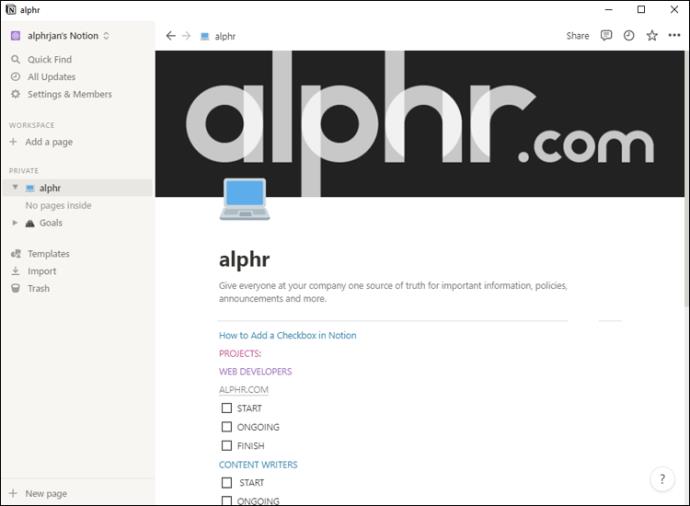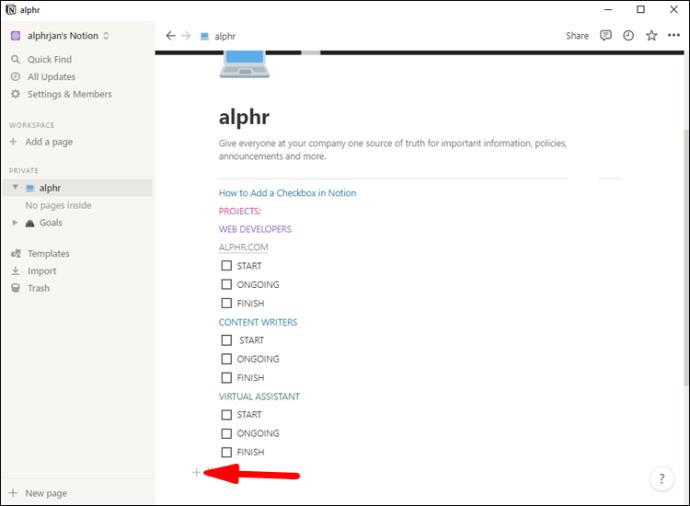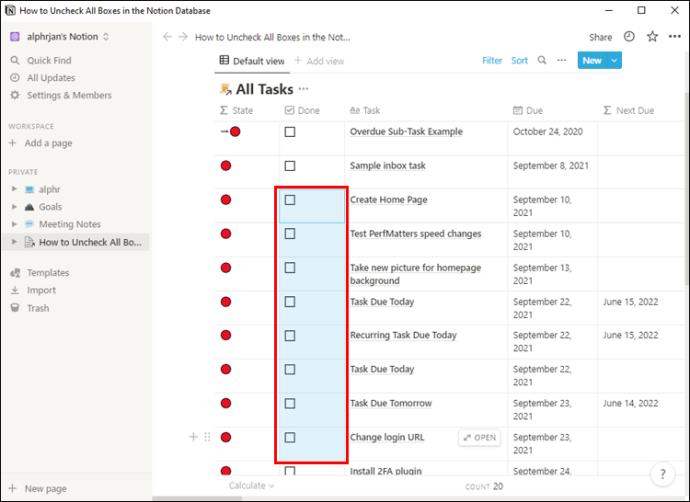يستخدم الناس Notion لأغراض مختلفة: إدارة مهام العمل ، وتتبع العادات ، والمهام البسيطة ليست سوى بعض الأمثلة. بفضل ميزة خانة الاختيار ، يمكنك القيام بكل ذلك بسهولة.

يتيح لك Notion أيضًا إلغاء تحديد المربعات إذا كنت تريد إعادة استخدامها بدلاً من إنشاء مربعات جديدة. ومع ذلك ، عندما يكون لديك جدول كامل من المربعات تريد إلغاء تحديده في نهاية الأسبوع ، تصبح مهمتك مملة بعض الشيء.
تابع القراءة لتتعلم كيفية إدارة مهامك بشكل أكثر كفاءة عن طريق التحقق من عدة مهام وإلغاء تحديدها في وقت واحد. بالإضافة إلى ذلك ، ستكتشف ما يمكنك فعله أيضًا بالمهام المنتهية.
كيفية إضافة خانة اختيار في الفكرة
قبل التعمق أكثر ، دعنا نلقي نظرة على كيفية إنشاء مربع اختيار في Notion. لإنشاء مهمة بسيطة ، قم بتحويل مربع نص إلى مربع اختيار بالطرق التالية:
- انقر فوق علامة الجمع بجوار مربع النص الخاص بك وحدد "قائمة المهام".

- اكتب "/" في مربع النص الخاص بك وانتقل إلى "قائمة المهام".

- اكتب "[]" في مربع النص ، وسيقوم Notion تلقائيًا بتحويله إلى مربع اختيار.

لتحديد مربع وإلغاء تحديده ، انقر فوق المربع ، أو اضغط على "Ctrl + Enter" على جهاز الكمبيوتر أو "Command + Enter" على جهاز Mac أثناء تحريك المؤشر فوق مربع النص المطلوب.
يمكنك أيضًا إضافة مربعات اختيار إلى قواعد بيانات Notion ، ولكن ليس للخلايا الفردية. بدلاً من ذلك ، يمكنك إنشاء عمود قابل للتحديد في قاعدة البيانات الخاصة بك.
- افتح قاعدة البيانات الموجودة لديك أو أنشئ واحدة من البداية.
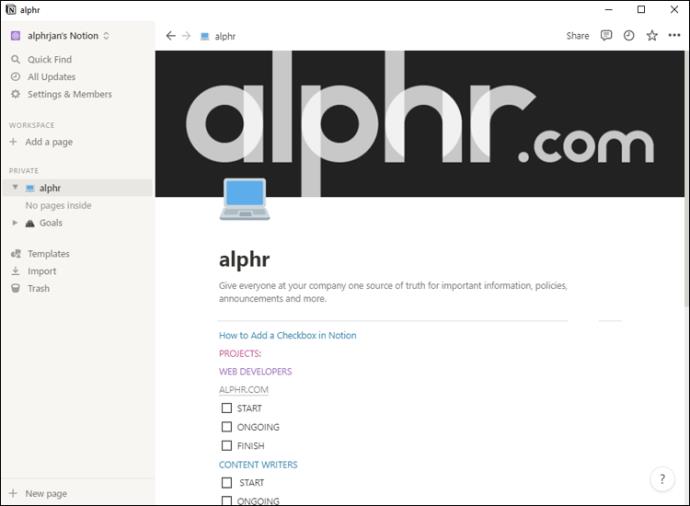
- ابحث عن علامة "+" في نهاية الصف العلوي.
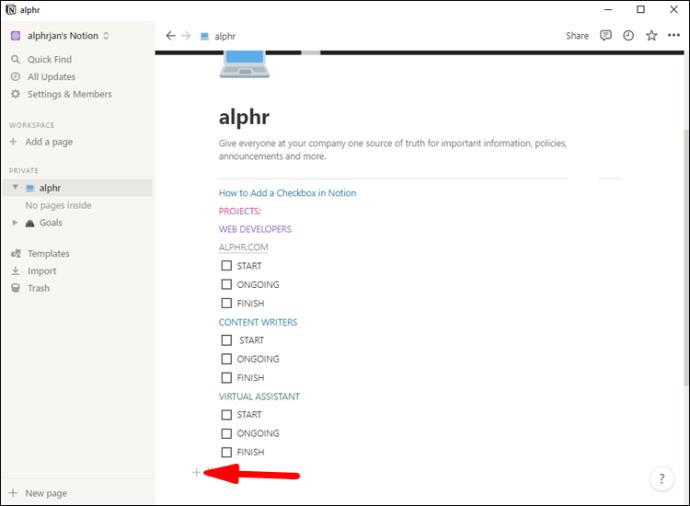
- انقر فوق "نوع" وحدد "مربع الاختيار" من القائمة.
كيفية إلغاء تحديد كافة المربعات في الفكرة
يمكنك إلغاء تحديد جميع مهامك واحدة تلو الأخرى ، ولكن هذا قد يستغرق وقتًا طويلاً. لإلغاء تحديد العديد من المهام في وقت واحد ، قم بما يلي:
- اسحب المؤشر فوق جميع مربعات الاختيار التي تريد إلغاء تحديدها أثناء الضغط على زر الماوس الأيسر.

- انقر فوق أي من المربعات المحددة لإلغاء تحديدها جميعًا.

يمكنك أيضًا استخدام أوامر لوحة المفاتيح الخاصة بك:
- حدد المربعات المطلوبة بالضغط على مفتاح Shift واستخدام مفاتيح الأسهم للتنقل.

- بمجرد تحديد المربعات ، اضغط على "Ctrl + Enter" على جهاز الكمبيوتر أو "Command + Enter" على جهاز Mac لإلغاء تحديدها جميعًا.

ستعمل كلتا الطريقتين عبر الأعمدة أيضًا. إذا كان لديك العديد من أعمدة المهام ، فلن تضطر إلى تحديد كل عمود على حدة.
كيفية إلغاء تحديد كافة المربعات في قاعدة بيانات الفكرة
يعد تحديد المهام المتعددة وإلغاء تحديدها جميعًا بنقرة واحدة أمرًا سهلاً للغاية ، ولكنه لن يعمل في قواعد بيانات Notion. ومع ذلك ، لا يتعين عليك اللجوء إلى إلغاء تحديد كل مربع على حدة. هناك نوعان من الحلول التي ستؤدي جميعها إلى جدول واضح من المربعات غير المحددة.
استخدم Backspace
يمكنك إلغاء تحديد قاعدة البيانات بأكملها في ثانية عن طريق تحديد جميع الخلايا أولاً.
- انقر فوق أي من الخلايا التي ليست مربعات اختيار ، ثم انقر خارج الجدول. يجب أن تكون الخلية الآن باللون الأزرق.

- انتقل إلى الأعمدة التي تريد إلغاء تحديدها باستخدام مفاتيح الأسهم بلوحة المفاتيح.

- اضغط مع الاستمرار على مفتاح Shift وحدد قسم الجدول الذي تريد إلغاء تحديده باستخدام مفاتيح الأسهم.

- اضغط على Backspace على لوحة المفاتيح ، وستكون جميع مربعات الاختيار الخاصة بك واضحة.

ملاحظة: انتبه لما تحدده بهذه الطريقة. إذا قمت بتضمين أنواع أخرى من الخلايا في تحديدك ، فسيؤدي زر مسافة للخلف إلى حذف محتواها.
تحرير الخاصية
يمكنك أيضًا إلغاء تحديد عمود كامل من مربعات الاختيار في قاعدة بيانات Notion.
- انقر داخل الجدول ثم في الخارج لتحديد خلية.

- حدد جزء قاعدة البيانات الذي تريد إلغاء تحديده باستخدام Shift ومفاتيح الأسهم بالطريقة الموضحة أعلاه.

- انقر بزر الماوس الأيمن فوق قاعدة البيانات الخاصة بك وحرك المؤشر إلى "تحرير الخاصية" في القائمة المنبثقة.

- انقر فوق اسم العمود الذي تريد إلغاء تحديده.

يمكنك أيضًا إعادة التحقق من الأعمدة بأكملها بهذه الخطوات.
نسخ ولصق المربعات غير المحددة
هناك طريقة أخرى للحصول على جدول من المربعات غير المحددة ، وهي ببساطة نسخ مربع اختيار فارغ لاستبدال الصناديق المحددة.
- قم بإلغاء تحديد أحد المربعات الموجودة على الطاولة.

- حدد خلية بالنقر فوقها ثم خارج الجدول.

- انتقل إلى التحديد إلى المربع غير المحدد باستخدام مفاتيح الأسهم.
- اضغط على "Ctrl + C" على جهاز الكمبيوتر أو "Command + C" على جهاز Mac لنسخ المربع.

- حدد القسم بالكامل الذي تريد إلغاء تحديده بالضغط على مفتاح Shift والتنقل باستخدام مفاتيح الأسهم.
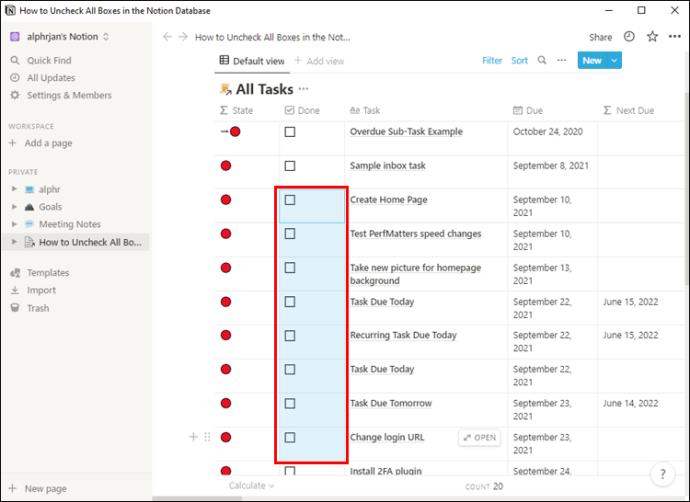
- اضغط على "Ctrl + V" على جهاز الكمبيوتر أو "Command + V" على جهاز Mac للصق المربع غير المحدد في جميع الحقول المحددة.

ملاحظة: تأكد من أنك حددت أعمدة نوع المهام فقط قبل لصق خانات الاختيار الخاصة بك لأن هذه الطريقة ستدرج مربعات الاختيار فقط في نوع الخاصية هذا. قد تتأثر أنواع الخصائص الأخرى بشكل مختلف.
هل يجب عليك إلغاء تحديد المهام الخاصة بك في Notion؟
في بعض الحالات ، قد يبدو إلغاء تحديد المهام الحالية لإعادة استخدام الجداول أسرع من إعادتها من البداية. ومع ذلك ، فإن إلغاء تحديد مهامك سيجعل من الصعب تتبع تقدمك بمرور الوقت.
بدلاً من إلغاء تحديد المهام المكتملة أو حذفها ، فكر في نقلها إلى أرشيف بحيث تظل قابلة للوصول. ما عليك سوى إنشاء صفحة جديدة لهذا الغرض وربطها بصفحة مهمتك. ضع المهام الخاصة بك تحت مفتاح تبديل لإبقائها أكثر تنظيمًا. ستتمكن من سحب زر التبديل أو المهام المحددة أو حتى قواعد البيانات بأكملها إلى صفحة الأرشيف الخاصة بك لإفساح المجال للمهام الجديدة.
قم بإنشاء قالب لقوائم المهام المستقبلية الخاصة بك ، ولن تضطر إلى إنشاء جداولك من البداية مرة أخرى. بعد نقل المهام القديمة إلى الأرشيف ، قم ببساطة بلصق القالب الخاص بك ، وستحصل على قائمة نظيفة دون الحاجة إلى إلغاء تحديد المهام.
تحسين كفاءتك في الفكرة
الهدف الرئيسي من Notion هو مساعدتك على توفير الوقت من خلال إبقائك منظمًا. إن الاضطرار إلى إلغاء تحديد كل مربع في مهمة على حدة سيؤدي ببساطة إلى إلغاء هذا الغرض. اتبع دليلنا لإلغاء تحديد أكبر عدد تريده من المربعات مرة واحدة ، سواء في قائمة مهام أو قاعدة بيانات. تعرف على كيفية تحقيق أقصى استفادة من Notion وانتقل بإنتاجيتك إلى المستوى التالي.
كيف تدير قوائم المهام الخاصة بك في Notion؟ هل تقوم بإلغاء تحديد المهام المتكررة الخاصة بك ، أو هل تفضل حلًا آخر؟ واسمحوا لنا أن نعرف في قسم التعليقات أدناه.